日期:2012-01-01 00:00 作者:win7系统官网 来源:http://www.win770.com
很多对电脑不熟悉的朋友不知道win8系统打开Adobe Audition提示“Adobe Audition 找不到所支持的音频设备”的问题如何解决,虽然win8系统打开Adobe Audition提示“Adobe Audition 找不到所支持的音频设备”的少许解决办法,所以小编就给大家准备了win8系统打开Adobe Audition提示“Adobe Audition 找不到所支持的音频设备”的情况实在太难了,只需要按照; 1、打开系统的【运行】选项,输入 regedit 命令,点击确定进入注册表界面; 2、进入注册表界面,定位到HKEY_CLAssEs_RooT/CLsid/{AB7EE7Cd-Ad07-4A27-B986-C7d5A31C8098}项下 ;的方法即可解决,接下来小编就给大家带来win8系统打开Adobe Audition提示“Adobe Audition 找不到所支持的音频设备”的具体解决流程。
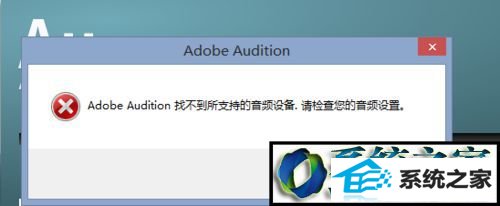
1、打开系统的【运行】选项,输入 regedit 命令,点击确定进入注册表界面;
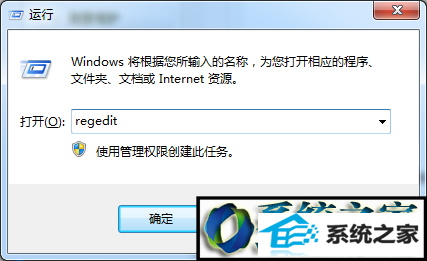
3、进入注册表界面,定位到HKEY_CLAssEs_RooT/CLsid/{AB7EE7Cd-Ad07-4A27-B986-C7d5A31C8098}项下
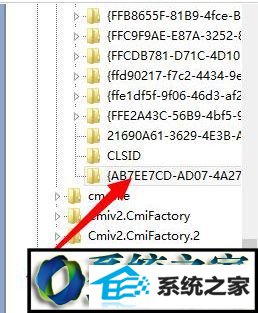
4、打开该项找到inprocserver32,点击选中右侧的默认
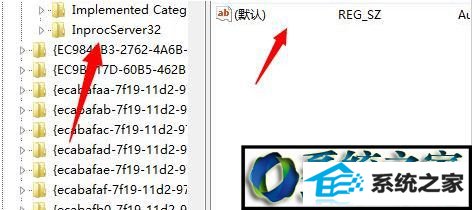
5、点击打开电脑【计算机】图标,进入资源管理器界面,在右上角【搜索栏】输入Audition Asio.dll;
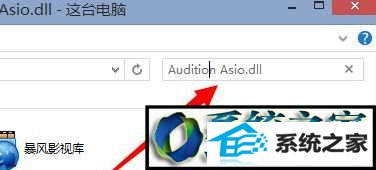
6、找到Audition Asio.dll文件所在路径,将该路径复制;
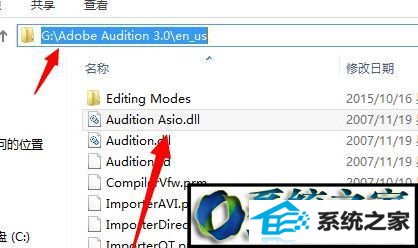
7、进入默认设置界面,找到我们 Audition 安装目录下的Audition Asio.dll文件所在路径将其填写进入,点击保存即可。
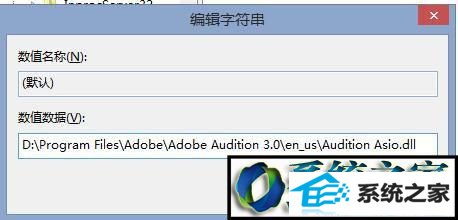
以上教程就是win8打开Adobe Audition提示“Adobe Audition 找不到所支持的音频设备”的解决方法,希望能够帮助大家解决问题。
栏目推荐: 新萝卜家园官网 最新xp系统下载 windows7旗舰版下载 xp激活工具 windows7系统重装 电脑公司ghostxp 电脑重装系统 win10预览版下载
专题推荐: 电脑公司特别版 win7旗舰版密钥 win10企业版 系统重装下载 win10msdn 老毛桃